Resuelto: Error 403-1000 de Fox Sports [4 formas sencillas]
![Resuelto: Error 403-1000 de Fox Sports [4 formas sencillas]](https://cdn.thewindowsclub.blog/wp-content/uploads/2023/12/fox-sports1-1-1-640x375.webp)
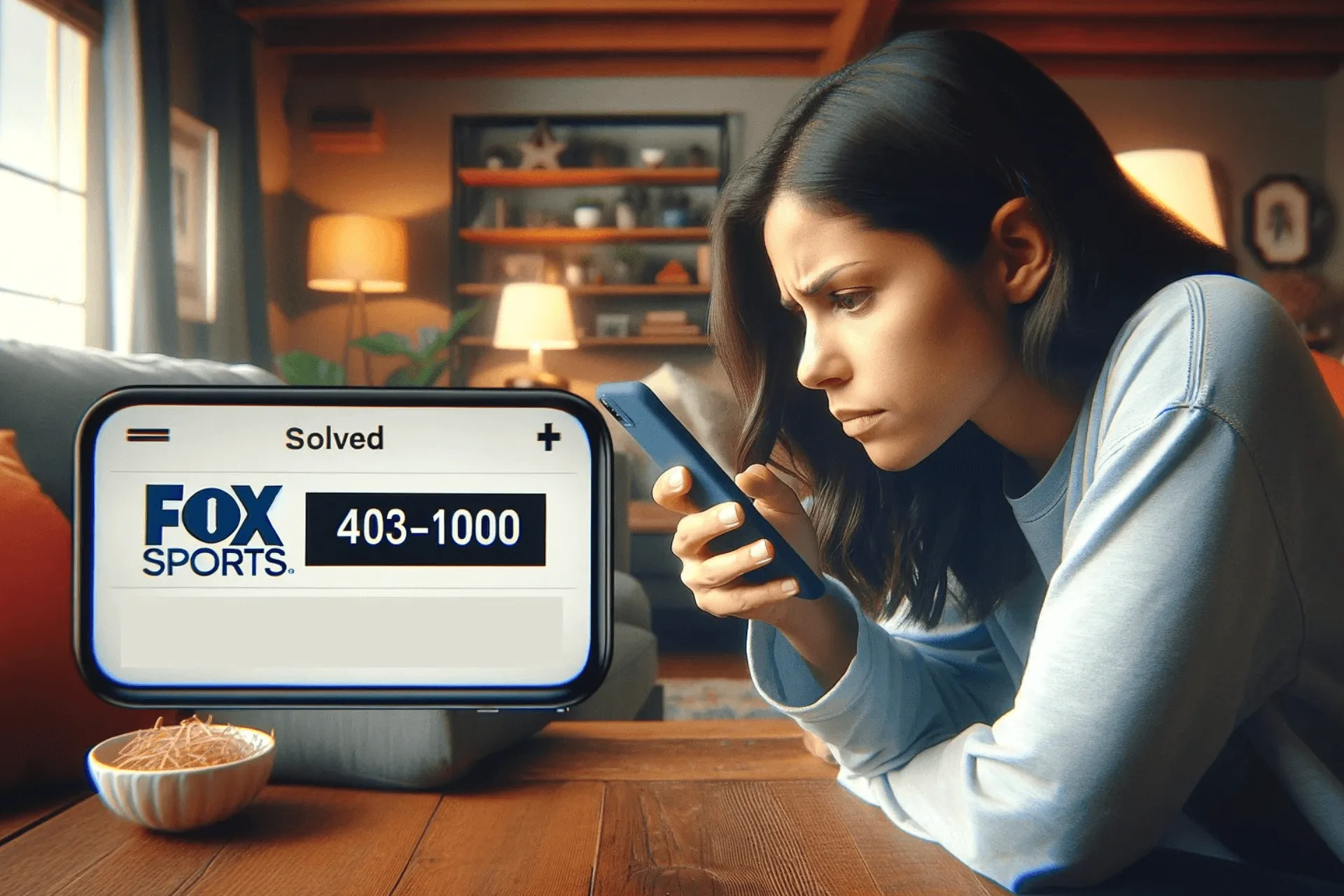
Si recibe el código de error 403-1000 Acceso denegado al intentar transmitir eventos deportivos en vivo o ver momentos destacados en Fox Sports, ¡esta guía puede ayudarlo!
Analizaremos las causas comunes detrás del error y ofreceremos las soluciones recomendadas por los expertos de WR para que puedas ver los eventos deportivos sin ningún problema.
¿Qué causa el código de error 403-1000?
Este error de red podría ocurrir debido a credenciales de inicio de sesión incorrectas o una suscripción vencida. Además, la causa podría ser su mala conexión a Internet o que el servidor tenga problemas técnicos.
¿Cómo puedo corregir el código de error 403-1000 en Fox Sports?
Antes de pasar a las instrucciones detalladas para corregir el error 403-1000, asegúrese de realizar estas comprobaciones:
- Compruebe los servidores Fox en busca de tiempo de inactividad y asegúrese de tener una suscripción activa.
- Reinicie su dispositivo y enrutador, luego verifique si tiene una conexión a Internet estable e intente usar una VPN confiable.
1. Borrar el caché
Androide
- Toca Configuración en la pantalla de inicio.
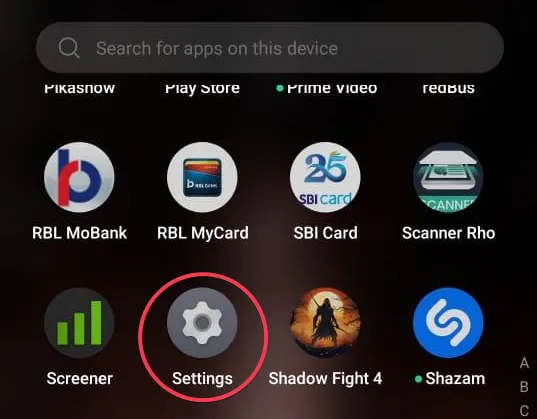
- Elija Aplicaciones en la página siguiente.
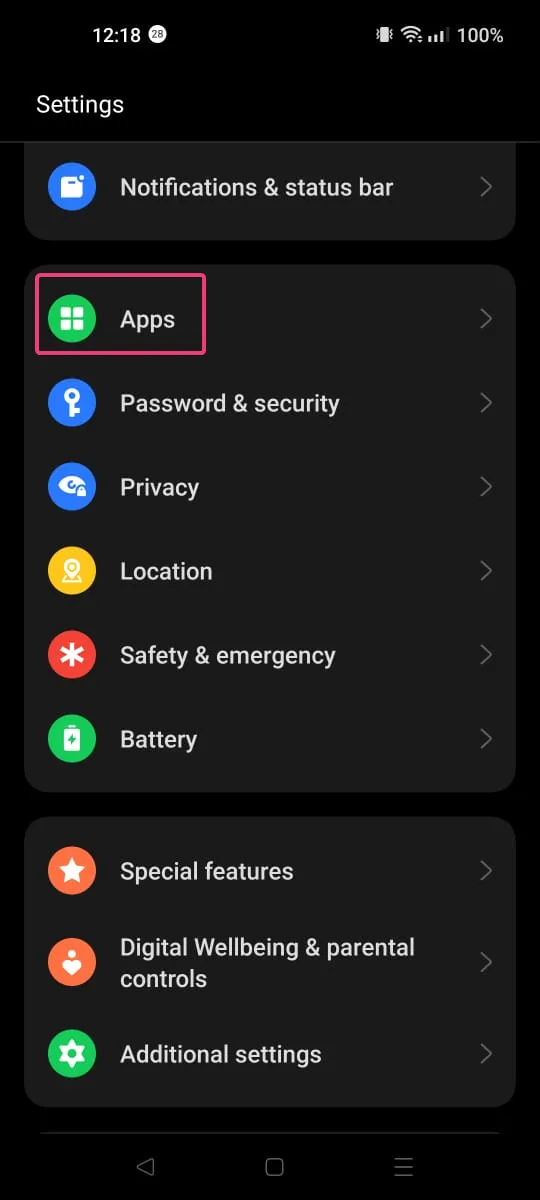
- Toca Administración de aplicaciones.
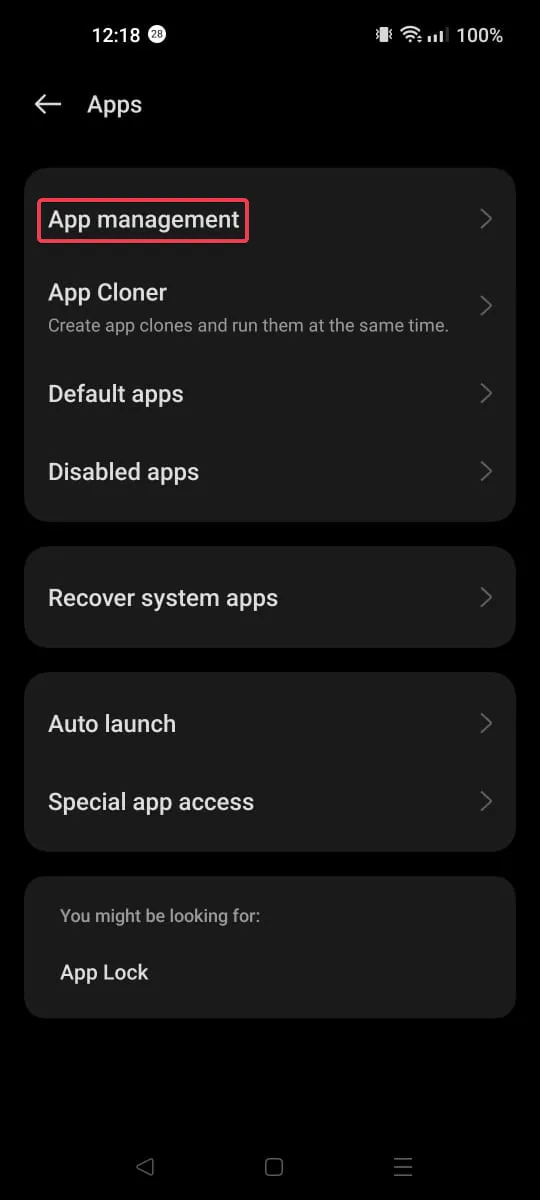
- En la lista de aplicaciones, busque y seleccione Fox Sports.
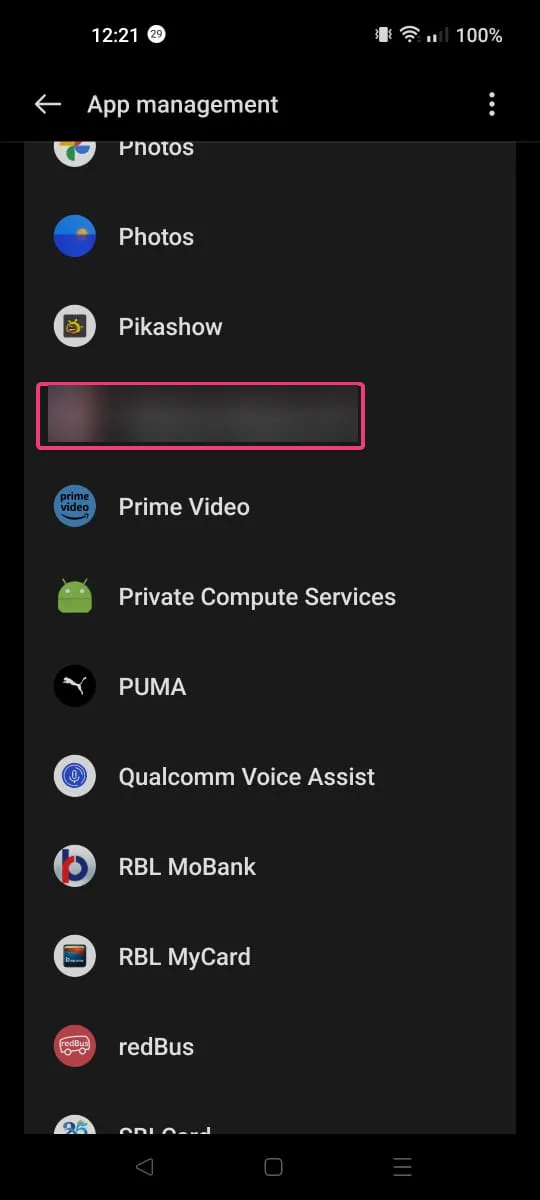
- Toca Uso de almacenamiento.
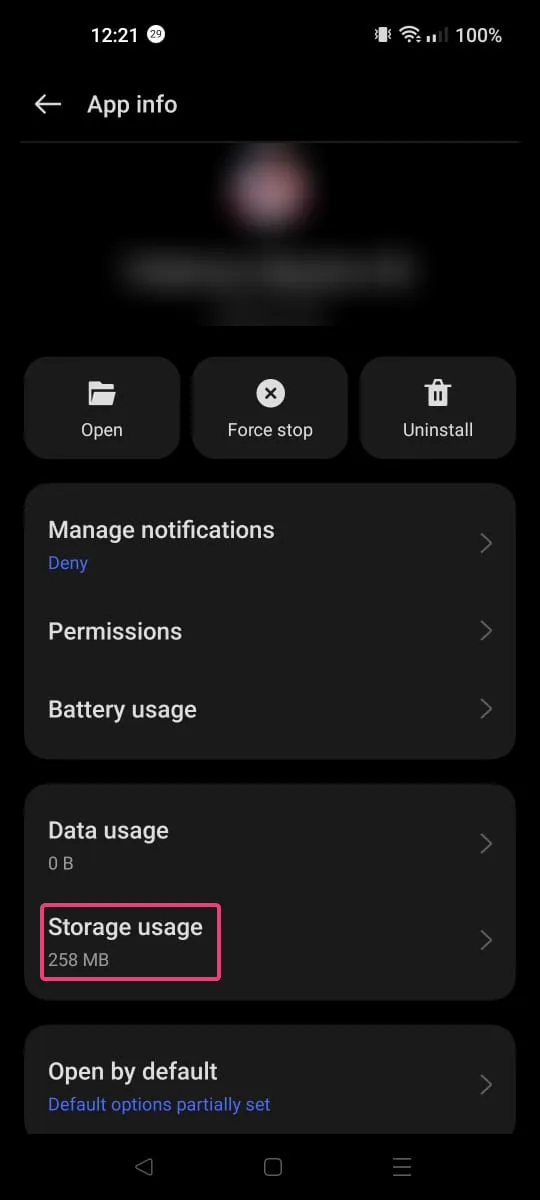
- Ahora, toque Borrar caché para eliminar el caché de la aplicación y verifique si el problema vuelve a aparecer.
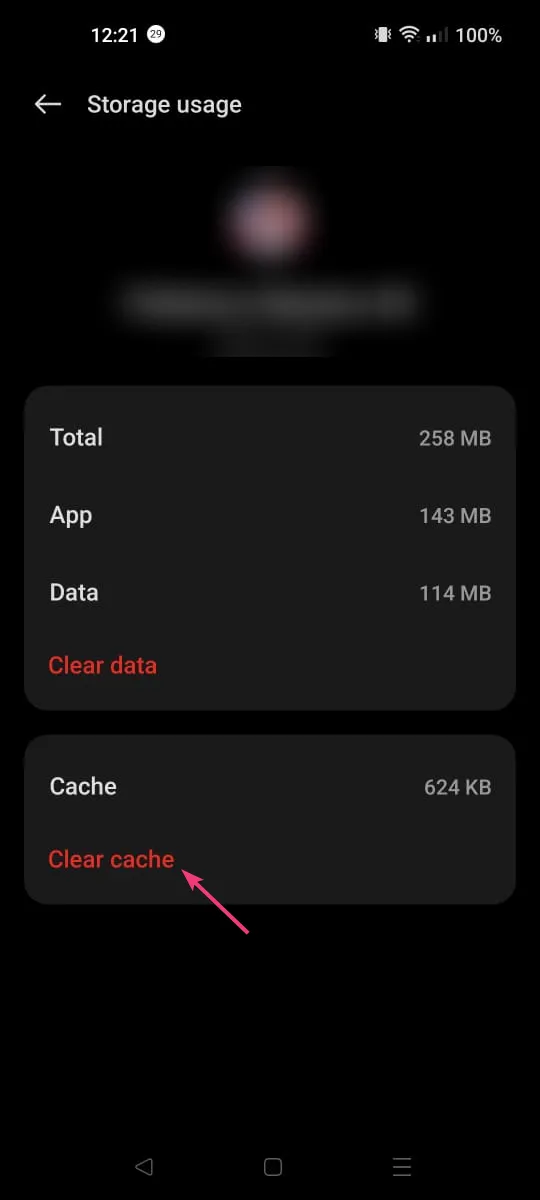
- Si es así, repite los pasos y toca Borrar datos esta vez.
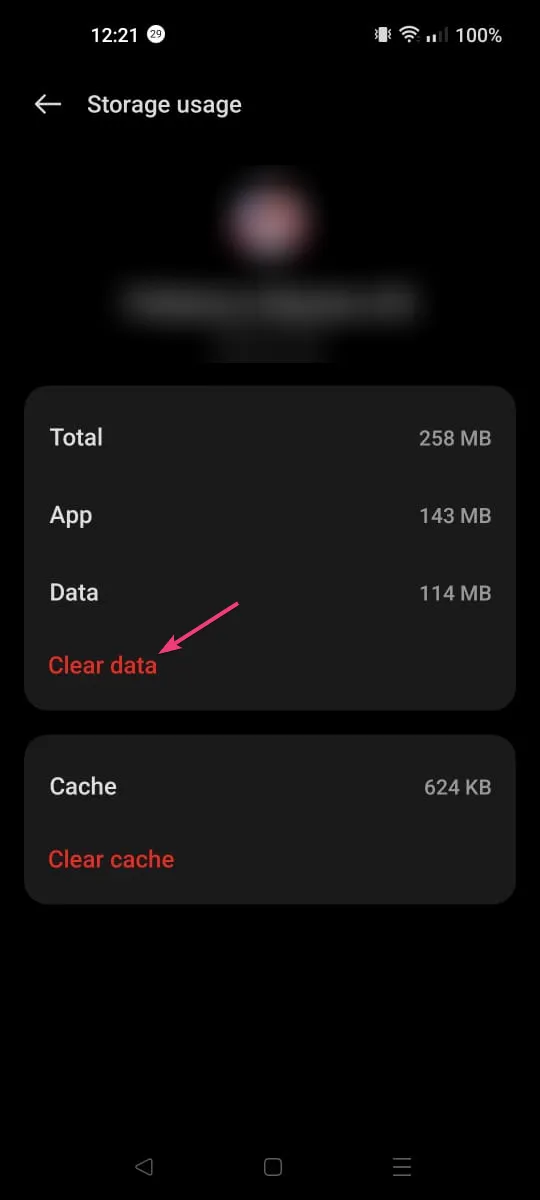
- Toque Eliminar para confirmar la acción.
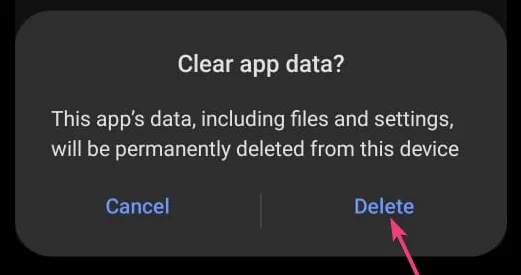
iOS
- Vaya a Configuración desde la pantalla de inicio.
- En la página Configuración, toque General.

- A continuación, elija Almacenamiento de iPhone.
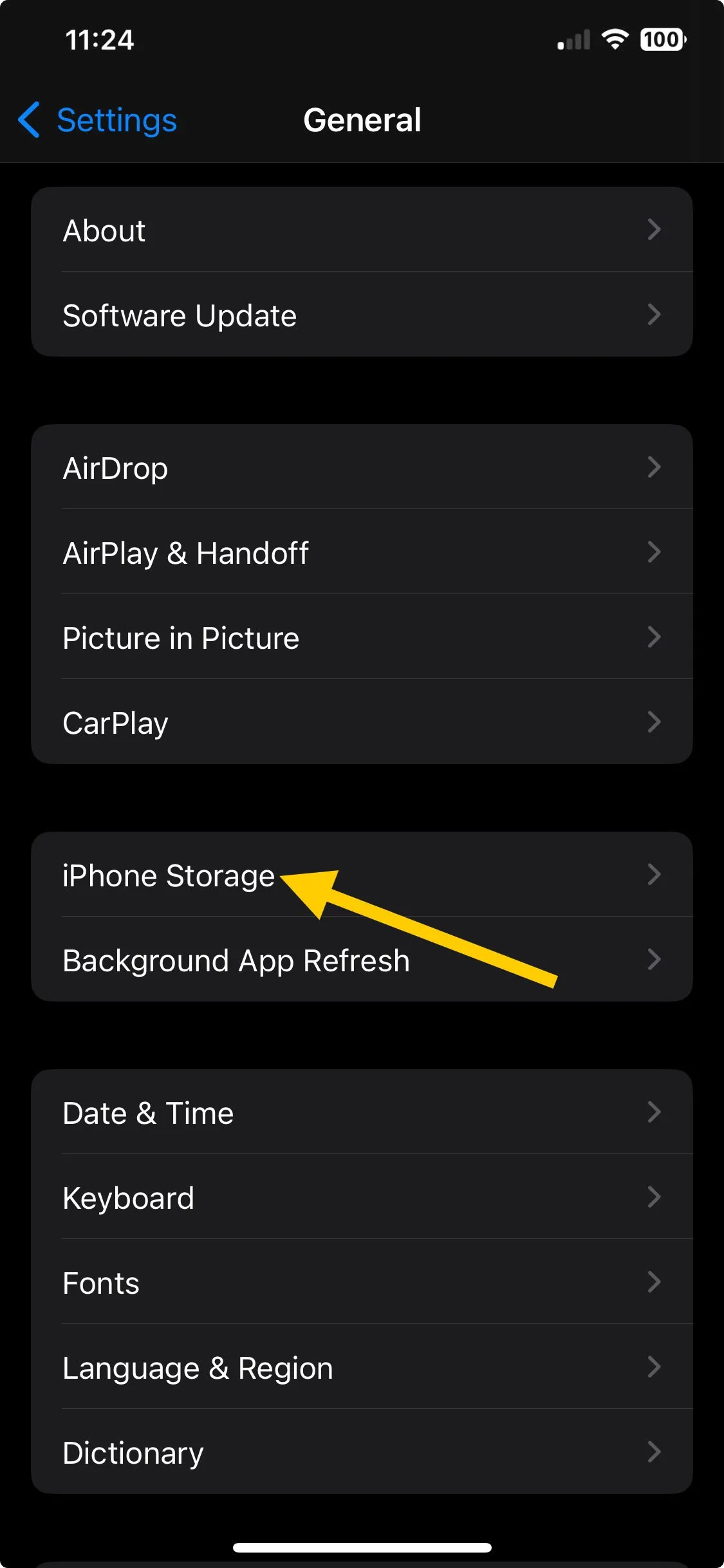
- Toca Fox Sports.
- Haga clic en Descargar aplicación.
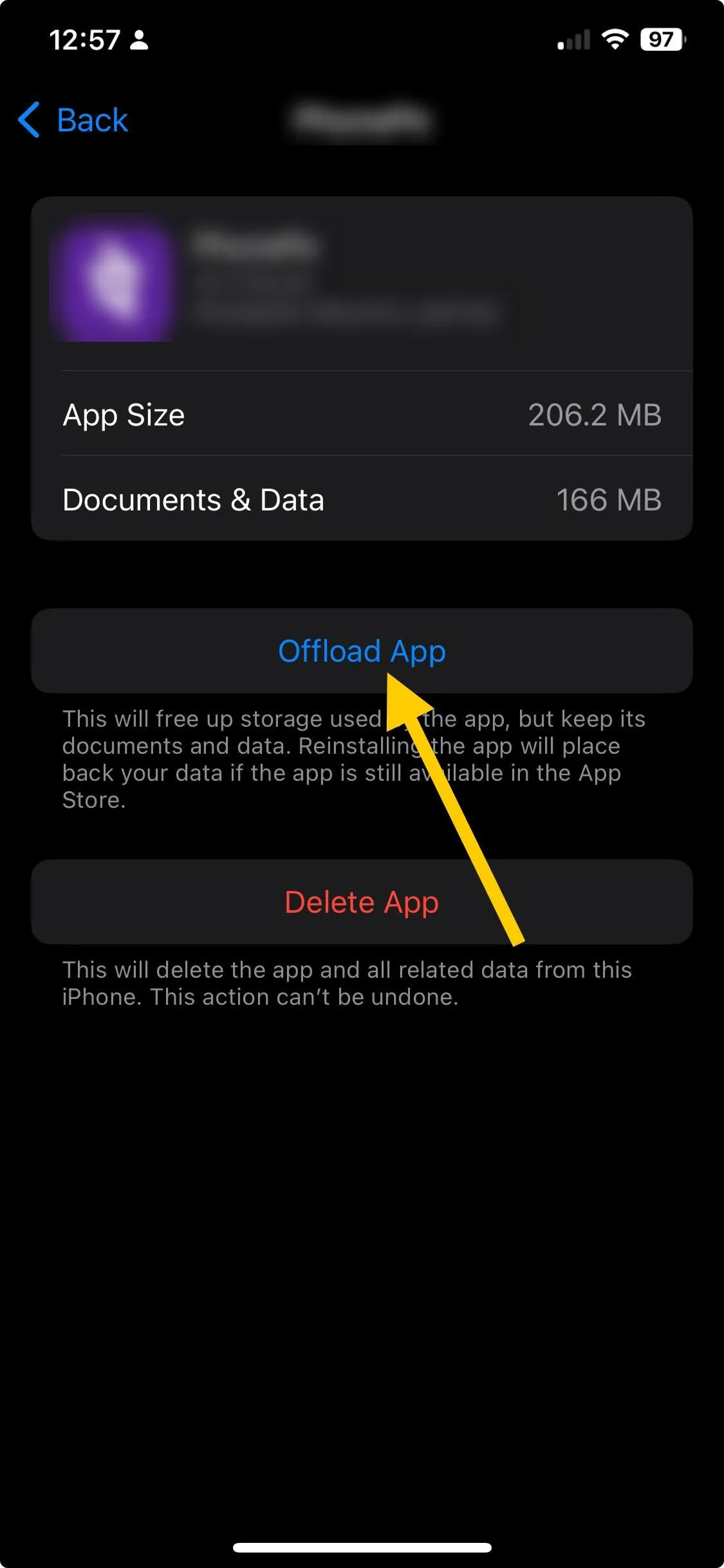
- Toca la opción Descargar aplicación nuevamente para confirmar la acción.
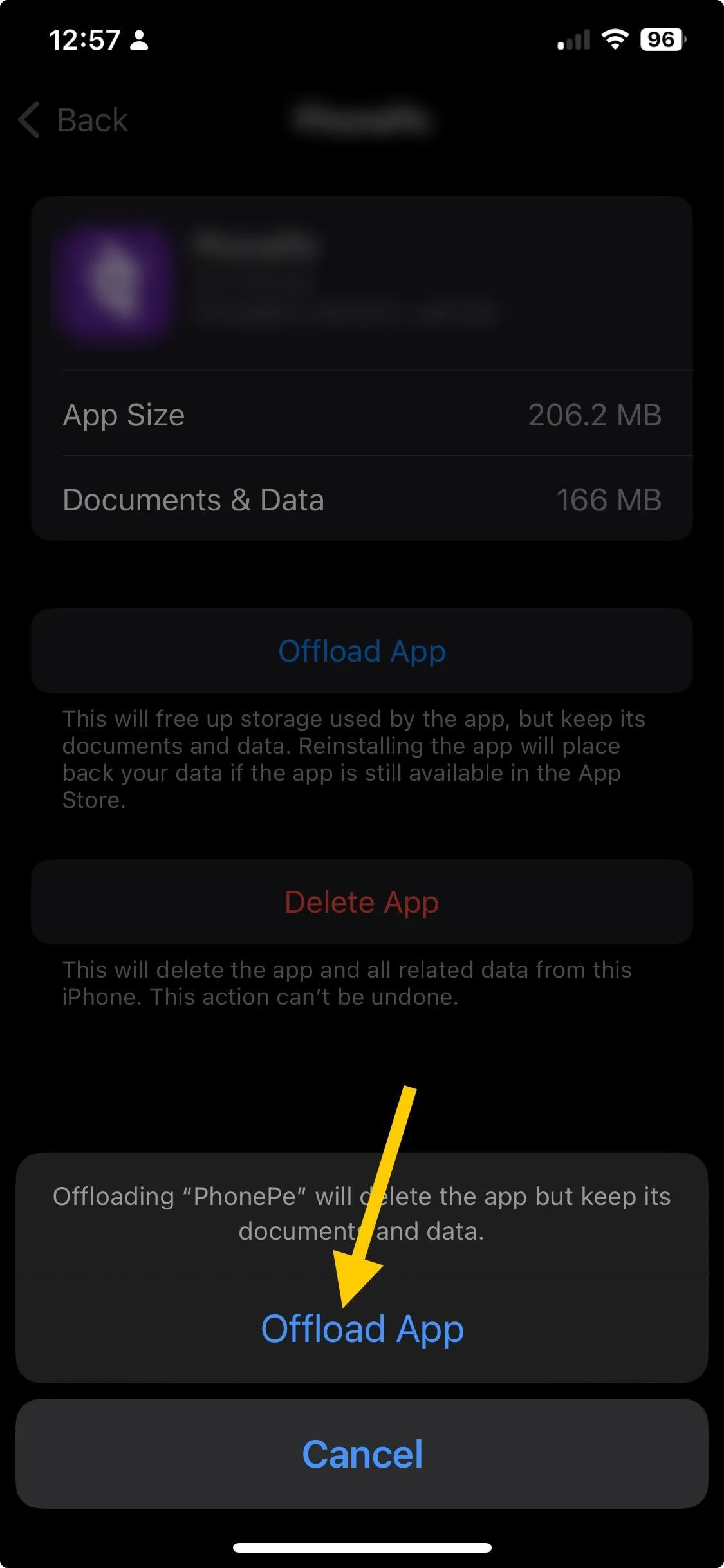
Una vez que haya eliminado el caché y los datos, deberá iniciar sesión en la aplicación nuevamente, así que tenga sus credenciales a mano.
Borrar el caché de una aplicación te ayuda a solucionar otros problemas en tus dispositivos, como que el navegador sigue abriéndose solo; lea esta guía para obtener más información sobre las soluciones.
2. Actualiza la aplicación
Androide
- Ubica la aplicación Google Play Store en la pantalla de inicio.

- Haga clic en su perfil y toque Administrar aplicaciones y aplicaciones. dispositivo.
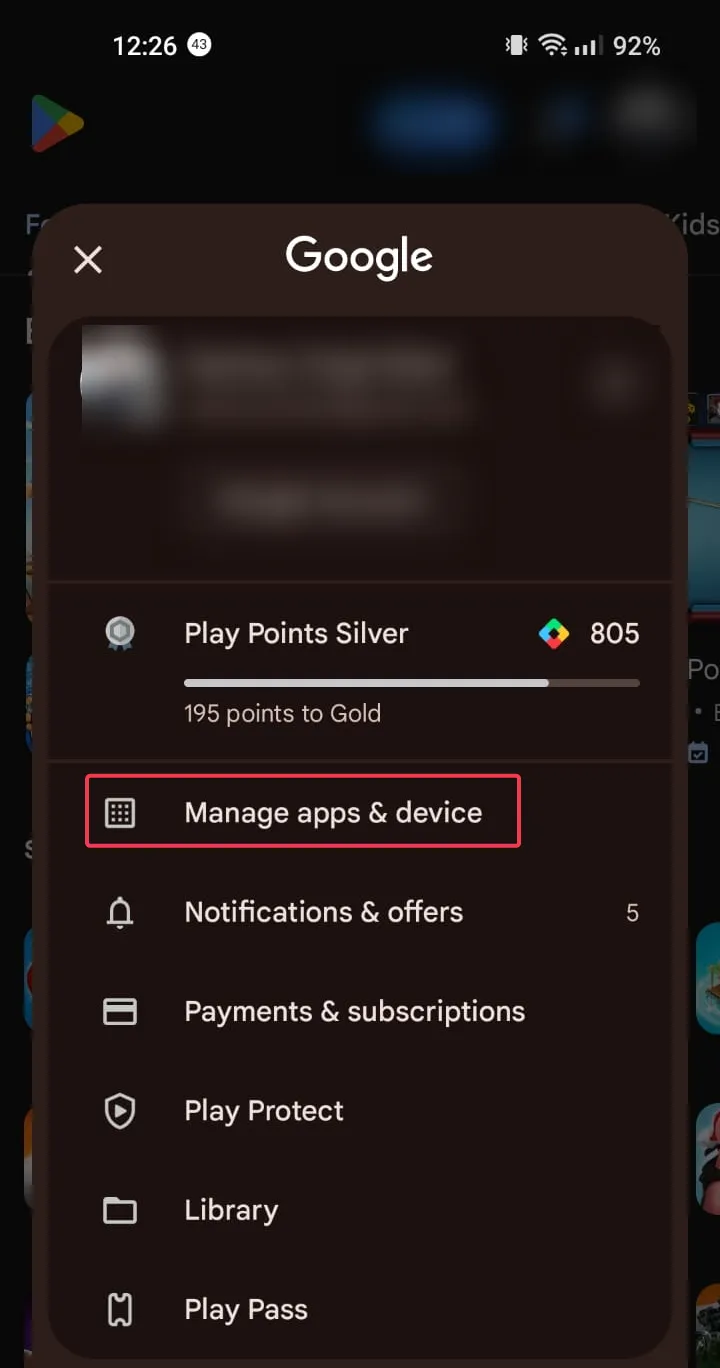
- Toca Actualizaciones disponibles.
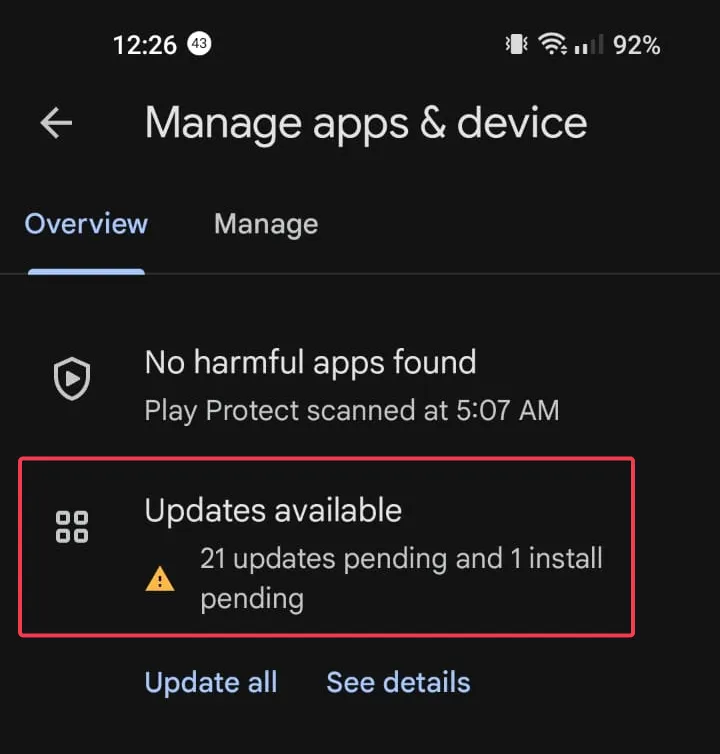
- Busque la aplicación Fox Sports y toque Actualizar.
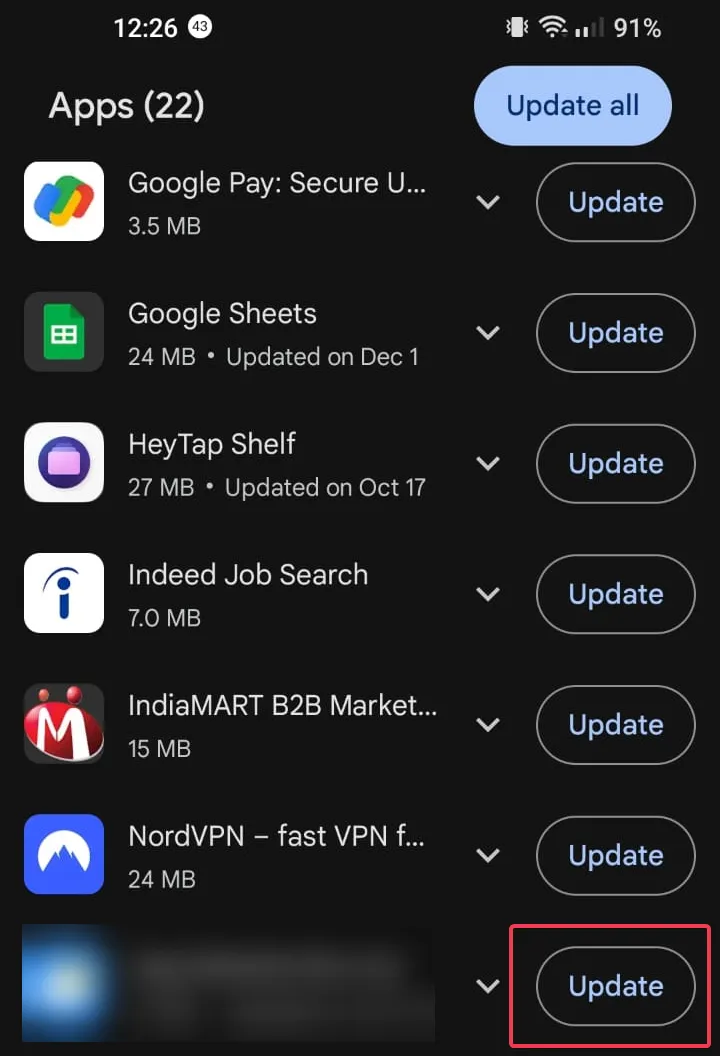
iOS
- Ubica la aplicación App Store desde la pantalla de inicio.
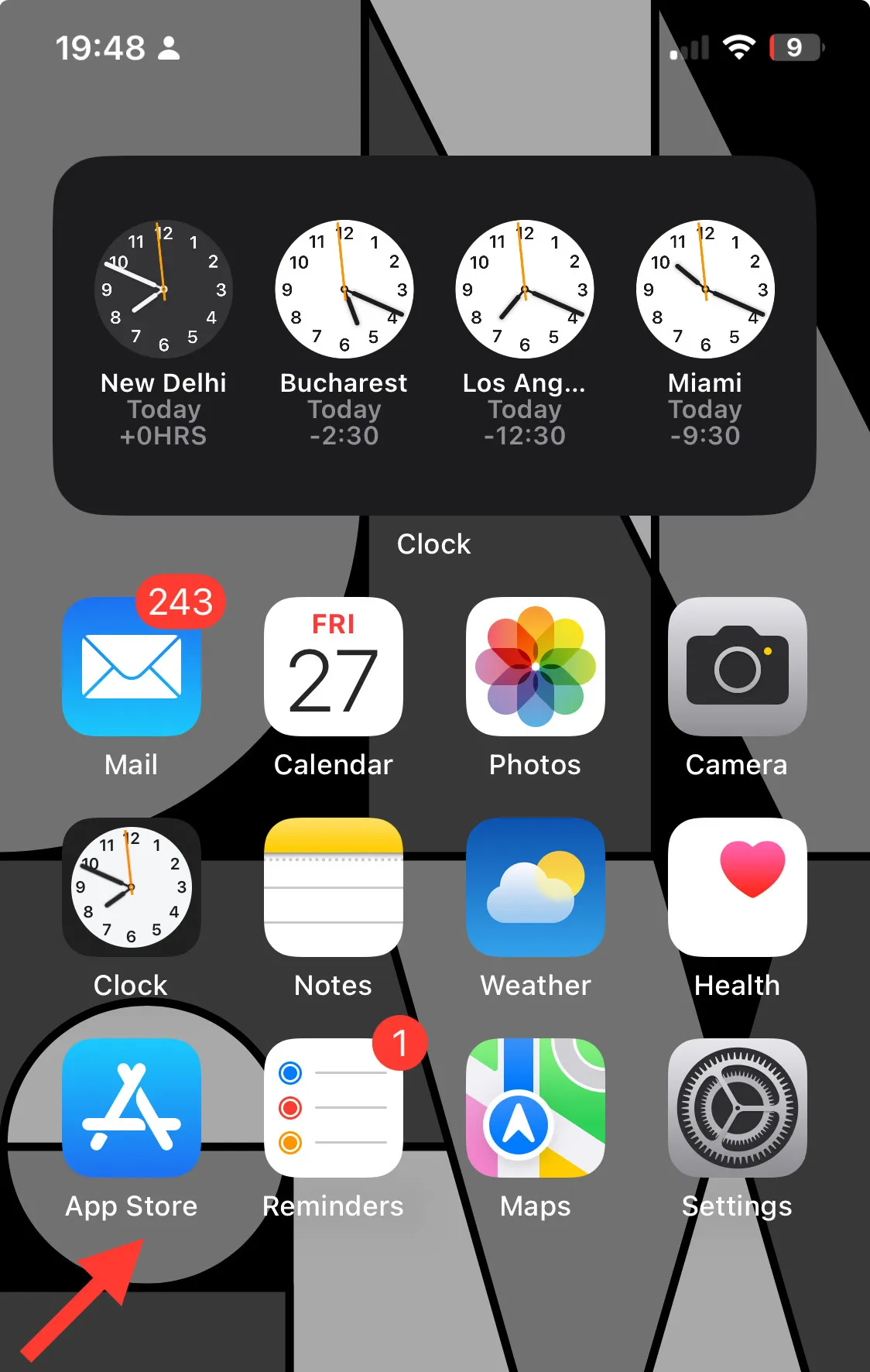
- Toca el ícono de perfil.
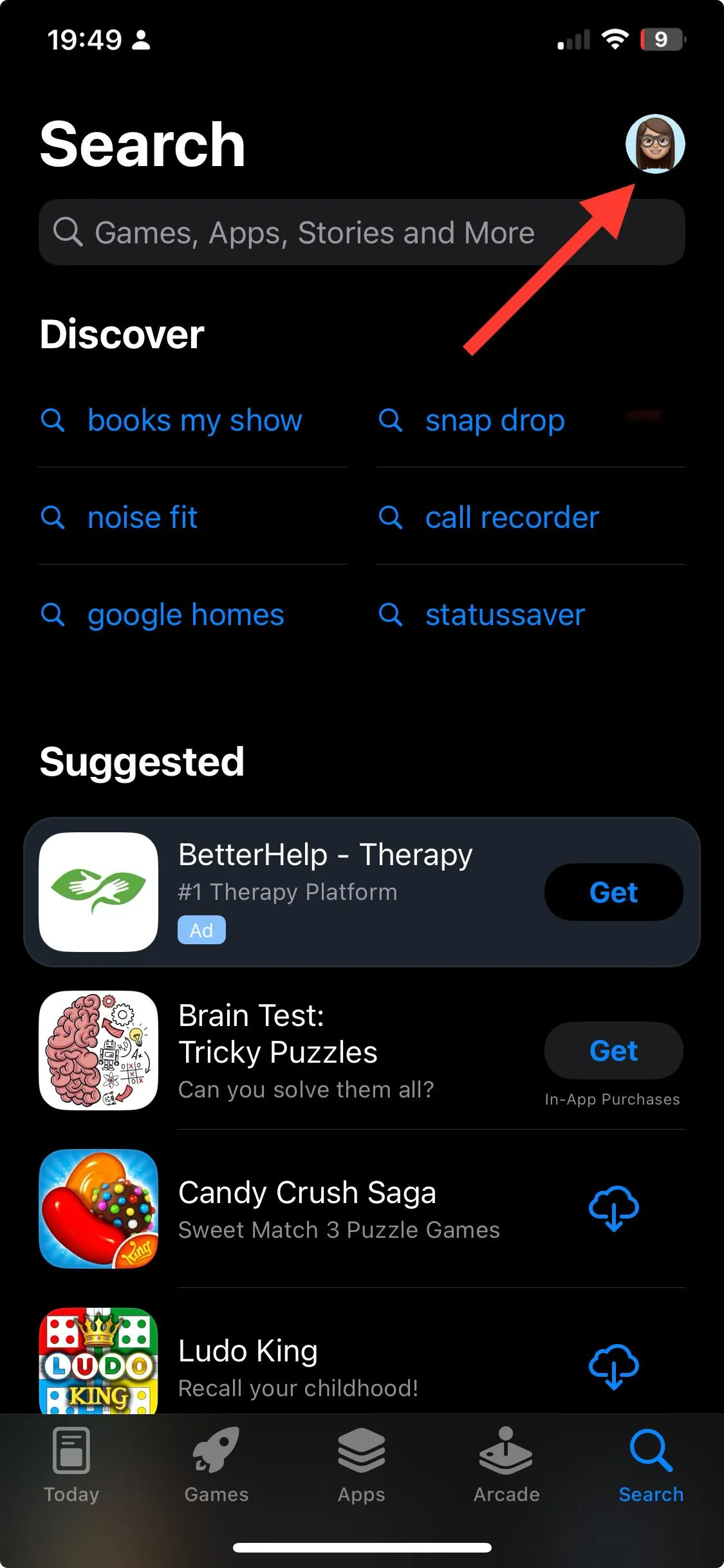
- En Próximas actualizaciones automáticas, busque Fox Sports y luego toque Actualizar.
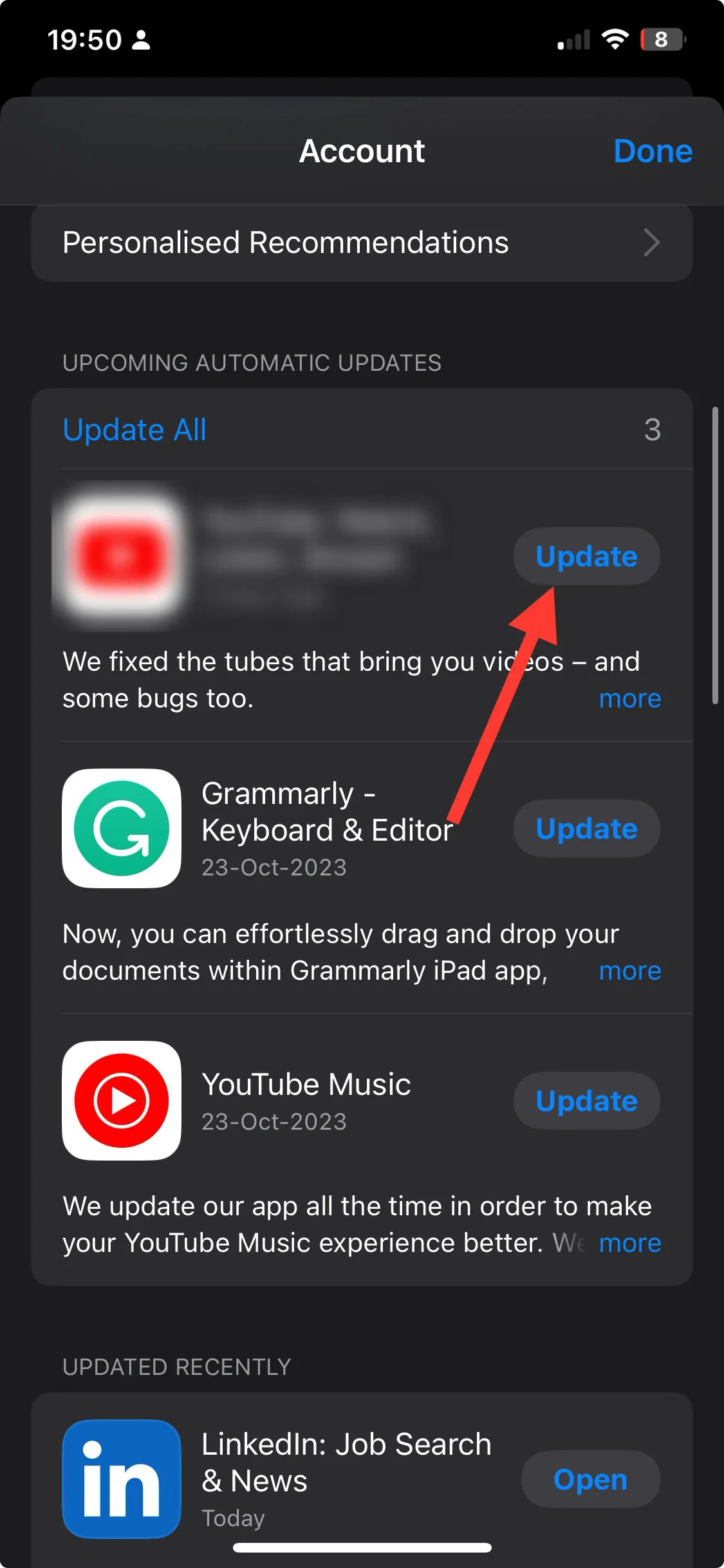
3. Reinstale la aplicación
Androide
- Ubique y toque la aplicación en la pantalla de inicio, luego seleccione Desinstalar.
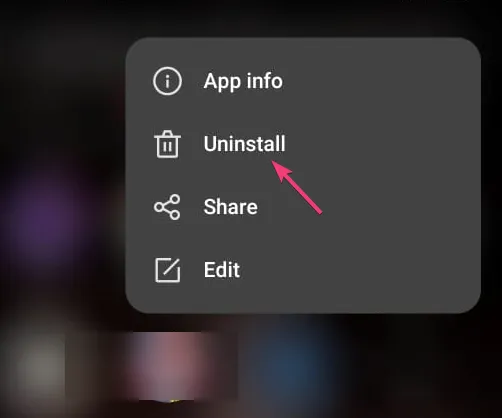
- Abre Google Play Store, escribe Fox Sports en la barra de búsqueda y haz clic en Instalar para reinstalar la aplicación.
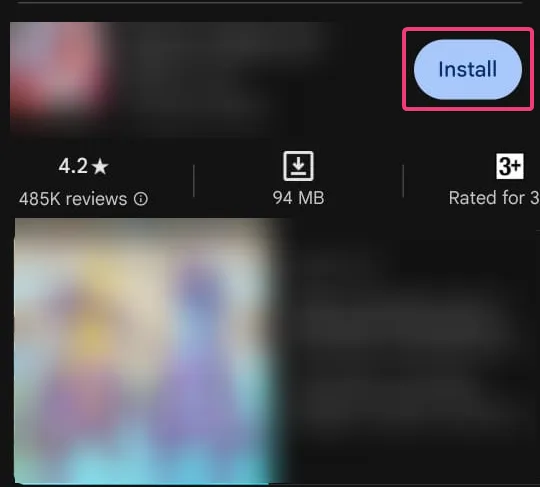
iOS
- Busque y toque la aplicación en la pantalla de inicio, luego elija Eliminar aplicación.
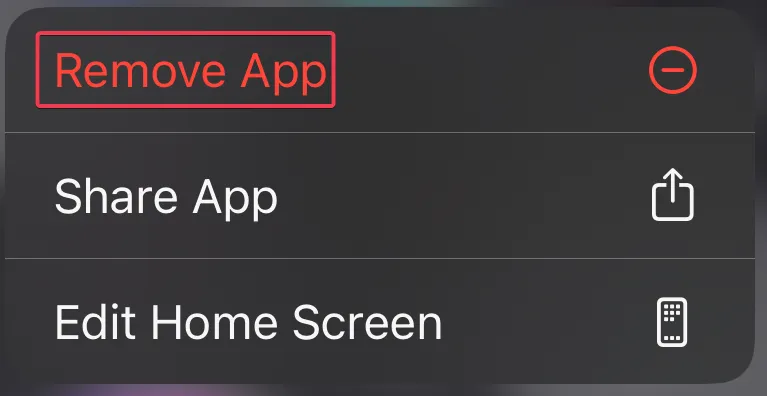
- Abre App Store, escribe Fox Sports en el cuadro de búsqueda y luego toca Obtener o Instalar.
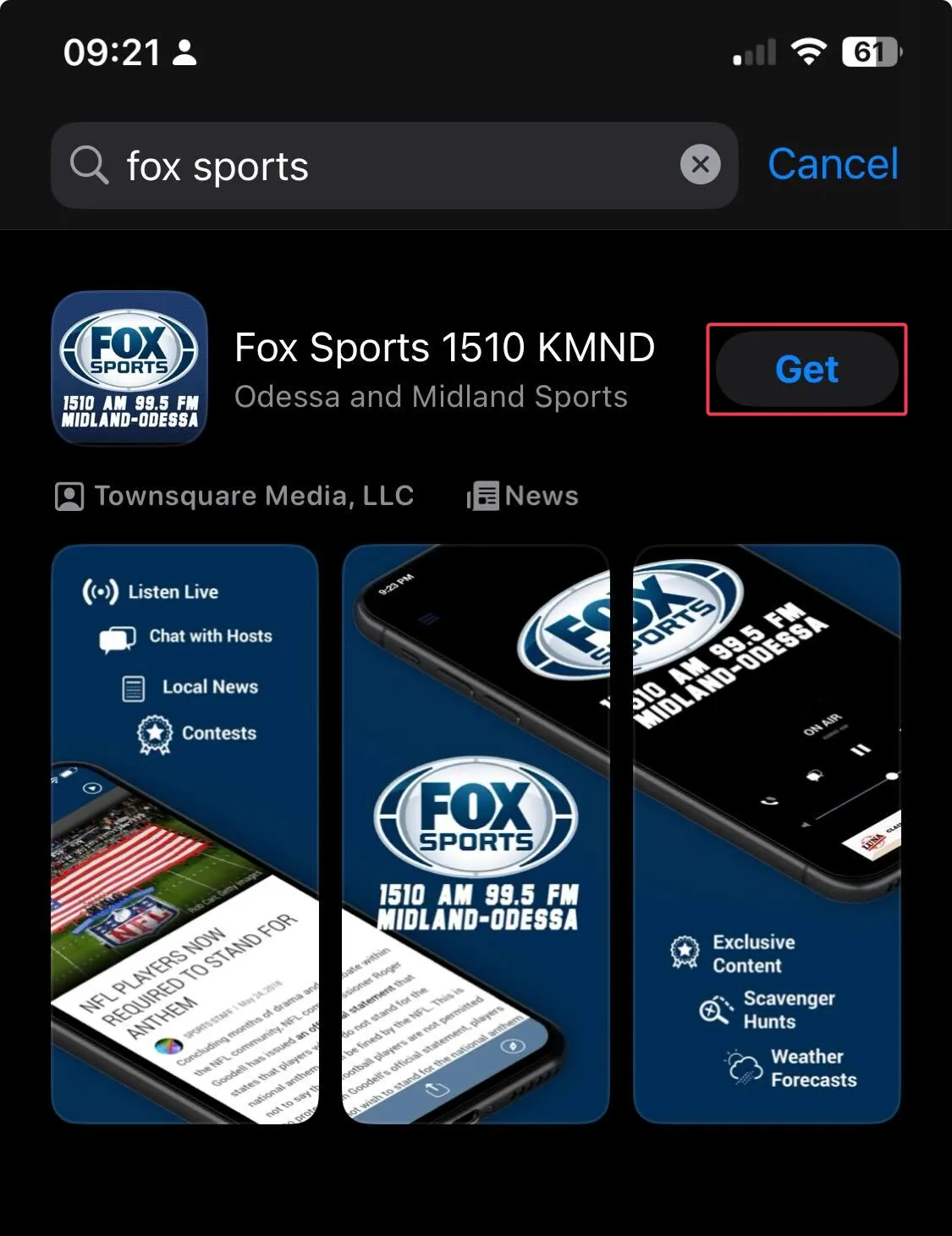
4. Elimine las cookies y las cookies del navegador. caché (si usa un navegador)
Androide
- Inicie el navegador y luego toque tres puntos.
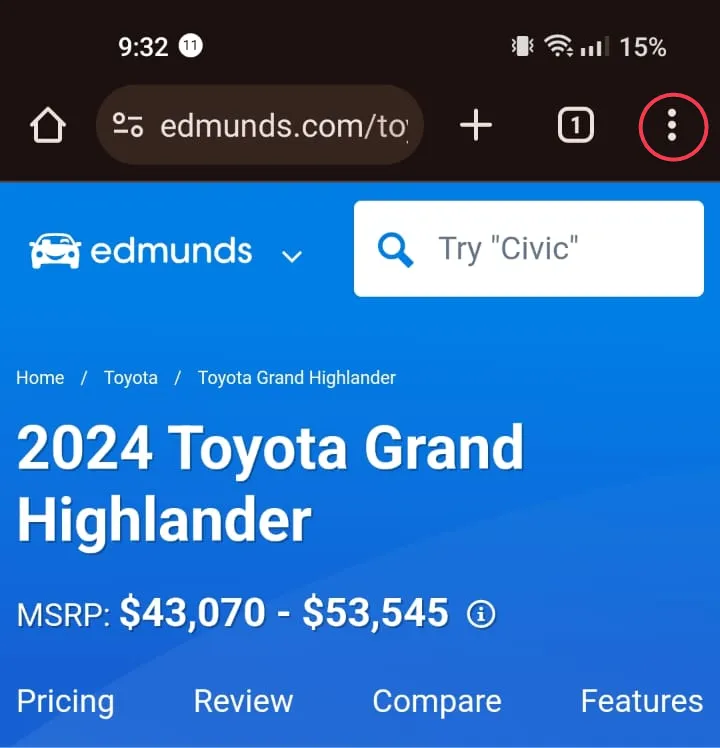
- Seleccione Historial.
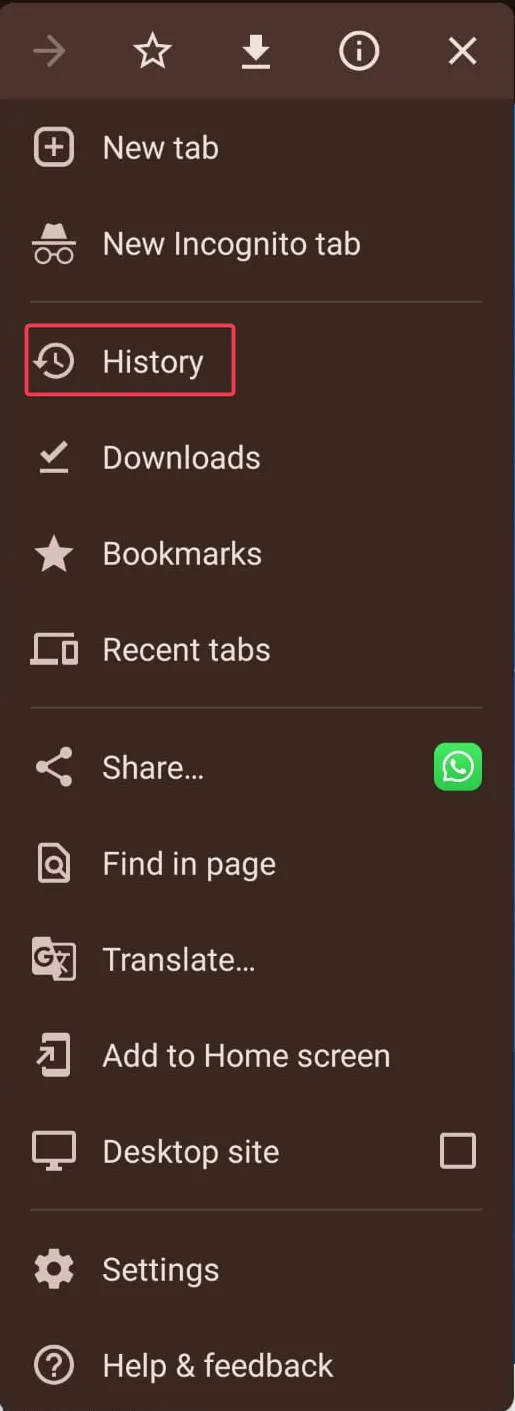
- Toca Borrar datos de navegación.
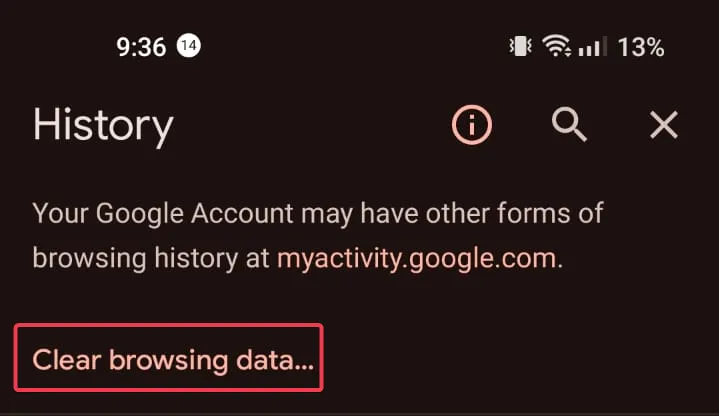
- Elija Historial de navegación, Cookies y datos del sitio, & Imágenes y archivos almacenados en caché.
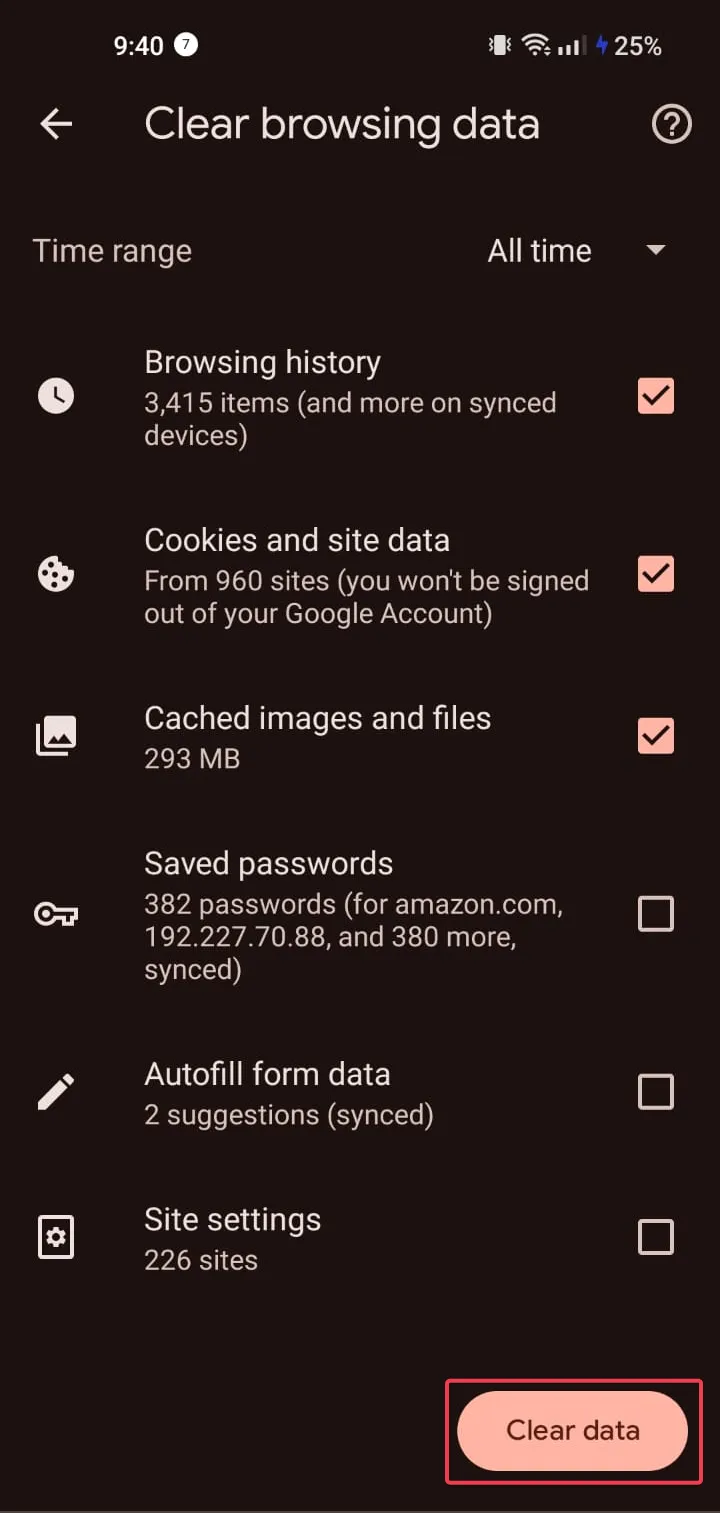
- Toca Borrar datos.
iOS
- Abre la aplicación Configuración desde la pantalla de inicio.
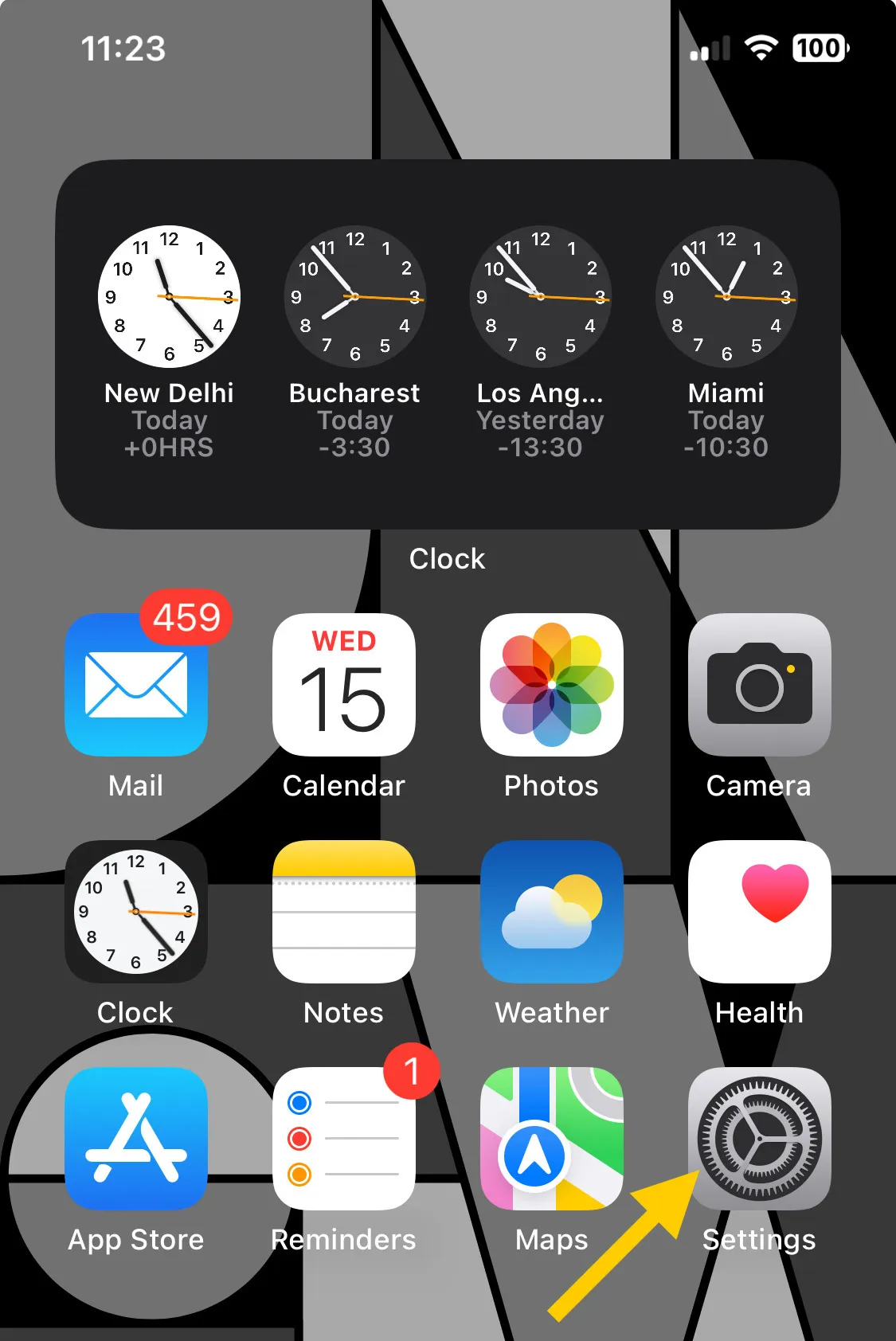
- Localice Safari en la lista.
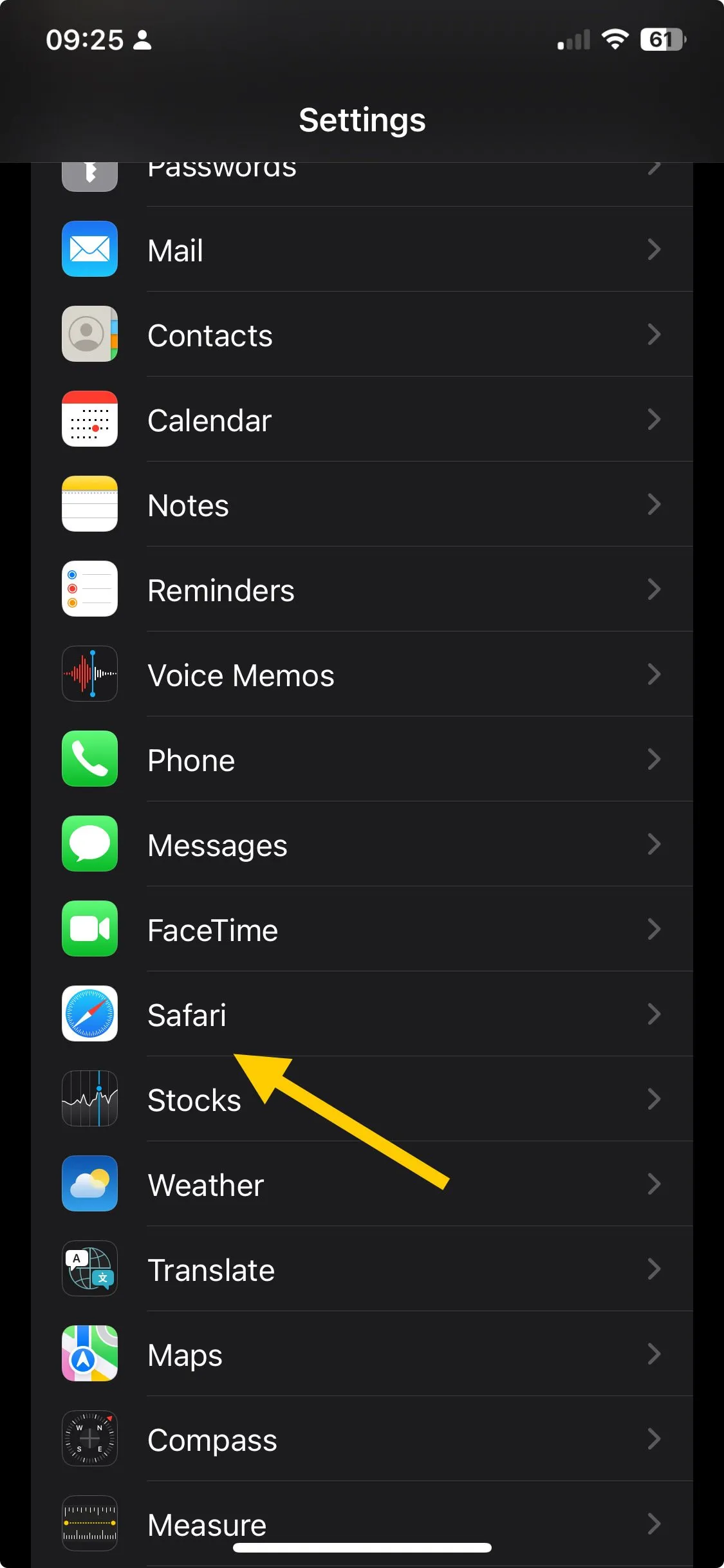
- Haga clic en Borrar historial y datos del sitio web.
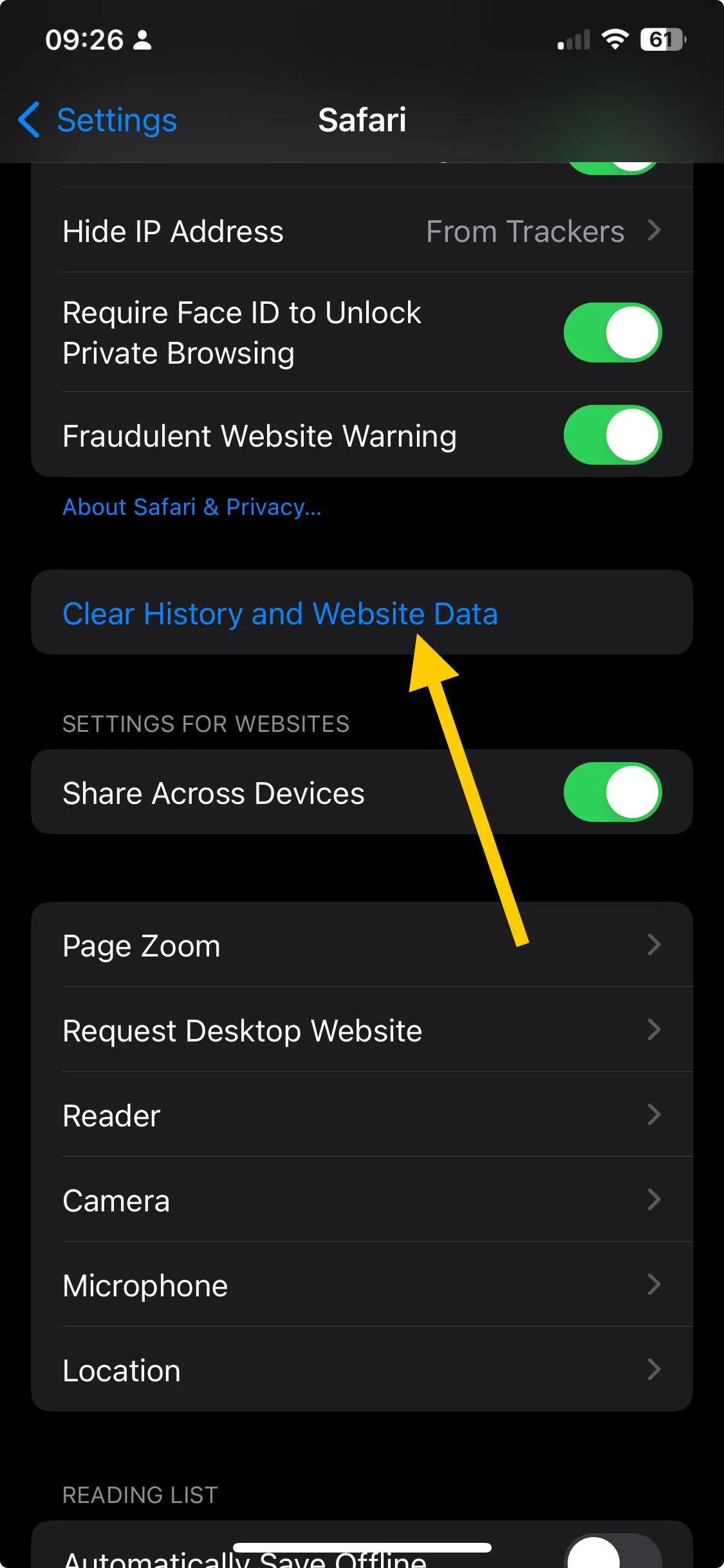
- Para la ventana emergente Borrar historial, elija Todo el historial.
- Toca Borrar historial.
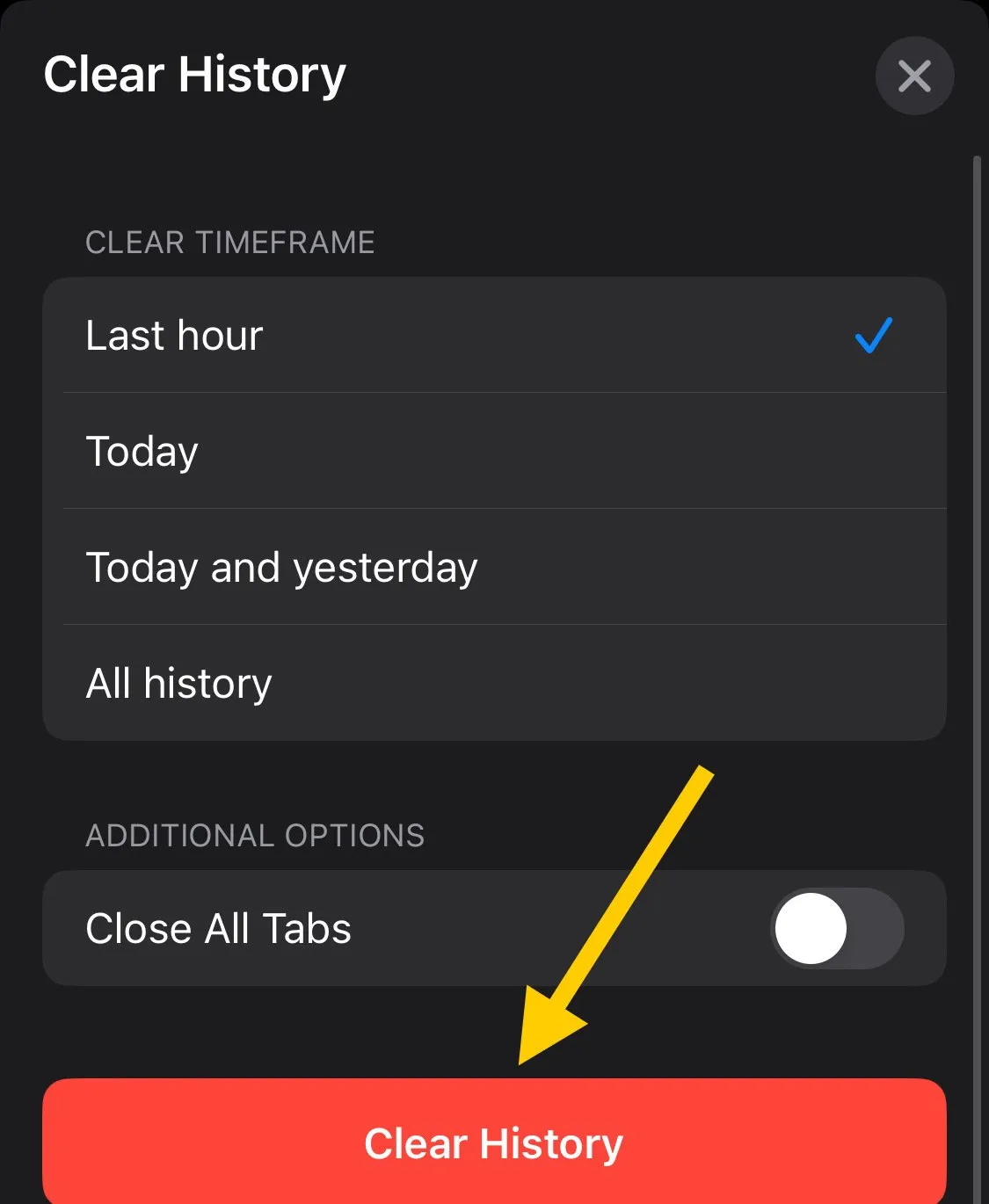
Borrar la memoria caché y los datos del navegador puede ayudarte a solucionar otros problemas relacionados con las aplicaciones, como el código de error 403 en Fox Sports; lea esta guía para obtener más información.
Si ninguno de estos métodos funciona para usted, primero intente usar la aplicación Fox Sports Go para Windows; luego, comuníquese con el equipo de atención al cliente de Fox Sports, explíqueles el problema y proporcione los detalles de las soluciones probadas para obtener más ayuda.
Para evitar este tipo de errores de conexión, asegúrese de tener una conexión a Internet estable, una suscripción activa, una aplicación actualizada y el último sistema operativo del dispositivo.
Además, verifique el estado del servidor de Fox Sports para detectar problemas técnicos y asegúrese de tener credenciales legítimas para iniciar sesión en su cuenta.
¿Nos perdimos algún paso que le ayudó a solucionar el problema de la red? No dudes en mencionarlo en la sección de comentarios a continuación. Con mucho gusto lo agregaremos a la lista.



Deja una respuesta